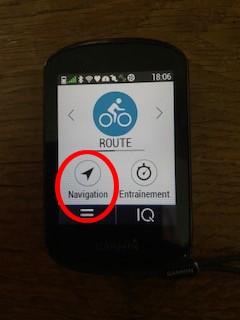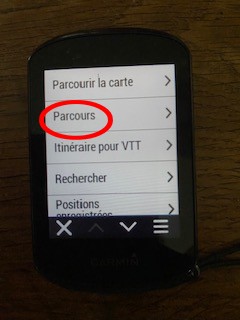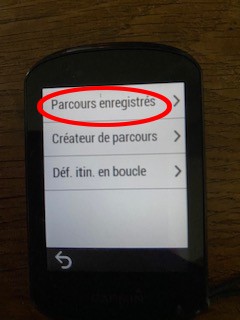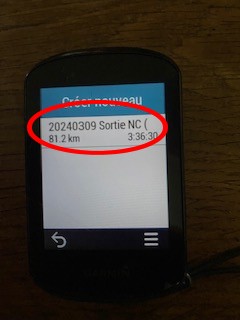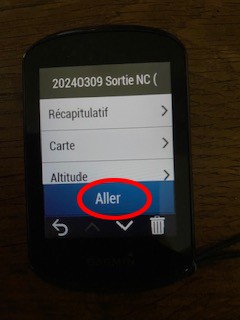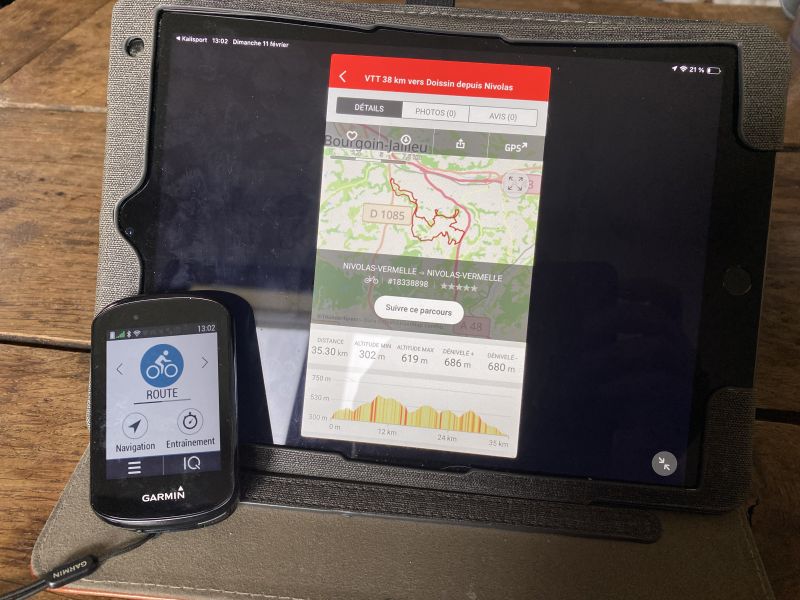⚠📲 Télécharger un parcours sur son GPS Garmin à partir de l'application Kalisport et d'un lien Openrunner
Tu peux télécharger la trace du parcours VTT ou Route sur ton GPS à partir de ton espace personnel nivolas-cyclo.Kalisport.com. Petit tuto illustré à appliquer pour télécharger ton parcours à partir d'un lien Openrunner !
Toutefois, les applications suivantes sont installées préalablement sur ton téléphone : Garmin Connect et Openrunner. Ensuite, ton GPS Garmin est associé à l'application Garmin Connect.
Ouvrir son application Kalisport sur ton téléphone portable
👉 Vérifier que tu es sur la page d'accueil en bas à gauche
👉 1 - Les 5 derniers articles ou Infos publiés
👉 2 - Les liens pour accéder à la messagerie, la boutique, ta licence et aux documents partagés
👉 3 - Ton agenda des activités auxquelles tu es convié (joueur = cycliste, orange = je dois indiquer si je participe ou pas, vert = j'ai dit que je participe, rouge : j'ai dit que je ne participais pas!
👉 Je veux consulter toutes les informations relative à la balade hebdomadaire, je clique dessus, la fiche de l'activité apparait :
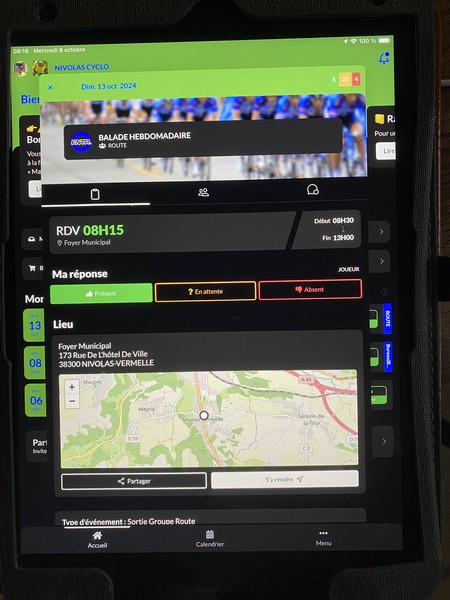
👉 Les horaires du rendez-vous, du départ et de la fin de l'activité sont immédiatement visibles
👉 Ma réponse quant à ma participation peut-être corrigée en cliquant sur "Oui" ou "Non", par défaut elle est "en attente"
👉 Je visualise le lieu de Rendez-Vous et si je clique sur "S'y rendre", j'ouvre une application GPS (google maps par exemple) qui m'y conduira. Mais ce n'est pas l'objet de ce tuto.
👉 Je descends vers le bas de la fiche pour découvrir des informations supplémentaires :
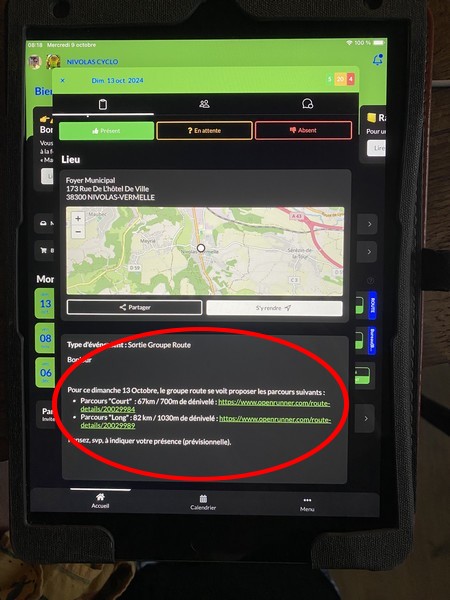
👉 Je découvre le lien "Openrunner" de chaque parcours prévu. Cela signifie que vous devez avoir installé l'application Openrunner sur votre téléphone pour pouvoir visualiser et enregistrer les parcours. La fenêtre suivante s'ouvre :
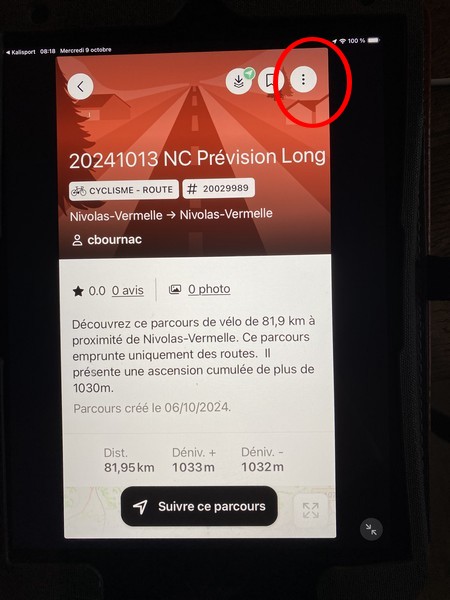
👉 Tu cliques sur les 3 points et le menu suivant apparait :
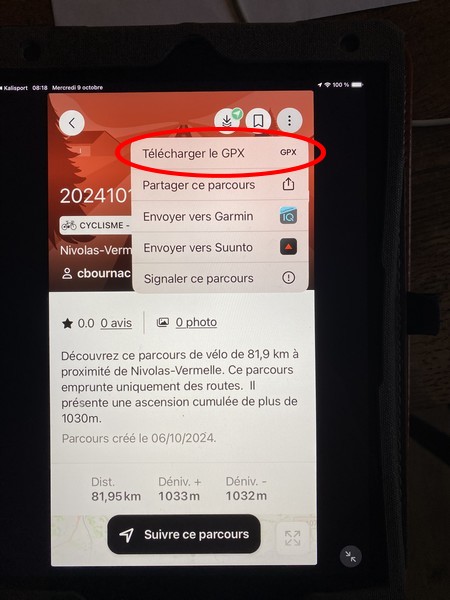
👉 Tu choisis "Télécharger le GPX" (c'est le parcours) et nouvelle fenêtre (ci-dessous) qui te propose un ensemble d'applications susceptibles d'utiliser le parcours. Tu choisis obligatoirement l'application "Garmin Connect" (installée préalablement sur ton tél). Attention, l'illustration ci-dessous correspond à un Iphone.Si tu as un téléphone" Android", la présentation est différente... mais l'action est identique. Tu dois trouver et choisir "Garmin Connect".
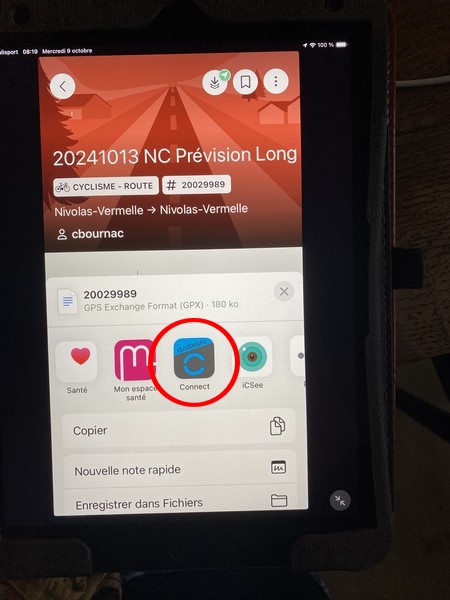
👉 Tu as compris, cliques sur Garmin Connect et...
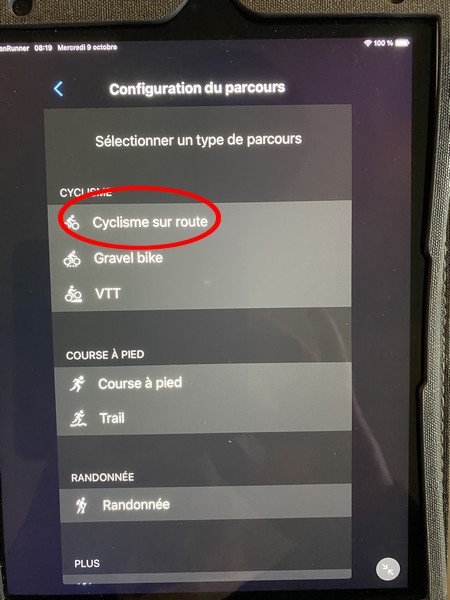
👉 Tu choisis l'activité qui correspond à ton parcours et apparait ton parcours sur un fonds de carte !
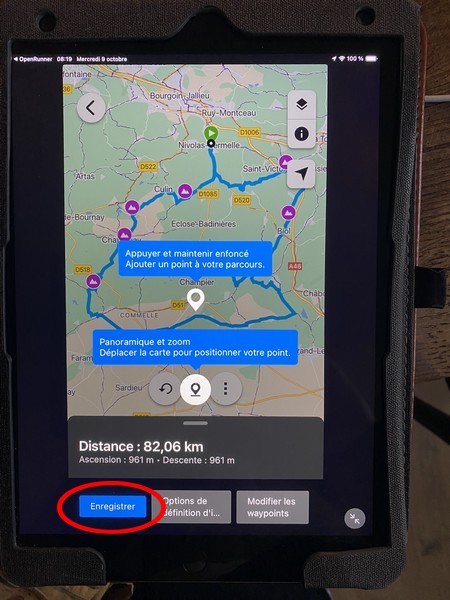
👉 Clic sur "Enregistrer"...
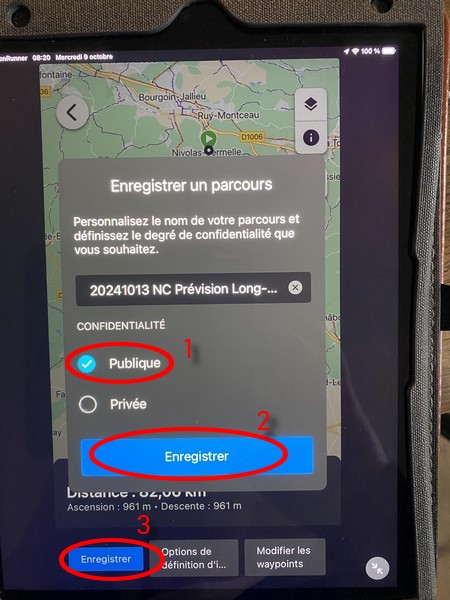
👉 Choisir la confidentialité (publique) et clic sur "Enregistrer". La fenêtre affiche toujours le parcours :
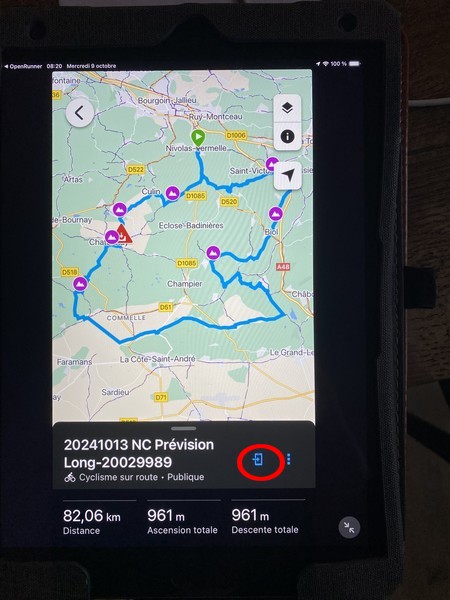
👉 Et maintenant, tu "allumes" ton GPS et tu attends qu'il se connecte à ton téléphone.(Attention : Il faut au préalable associer ton GPS à l'application Garmin Connect). Tu cliques sur l'icône entourée d'un cercle rouge. Nouvelle fenêtre :
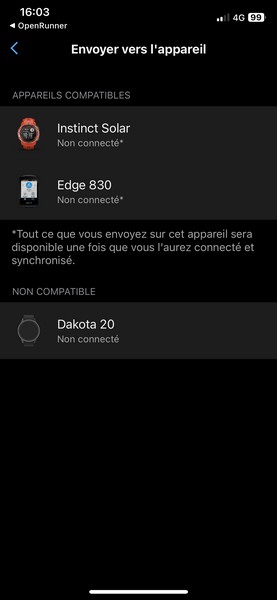
👉 Tu cliques sur le nom de ton GPS "Edge" .... (plusieurs possibilités : 820, 830, 1020, 1030...). Le parcours est envoyé sur ton GPS. Pour vérifier s'il est bien présent, tu prends ton GPS et ensuite, tu devrais savoir faire...